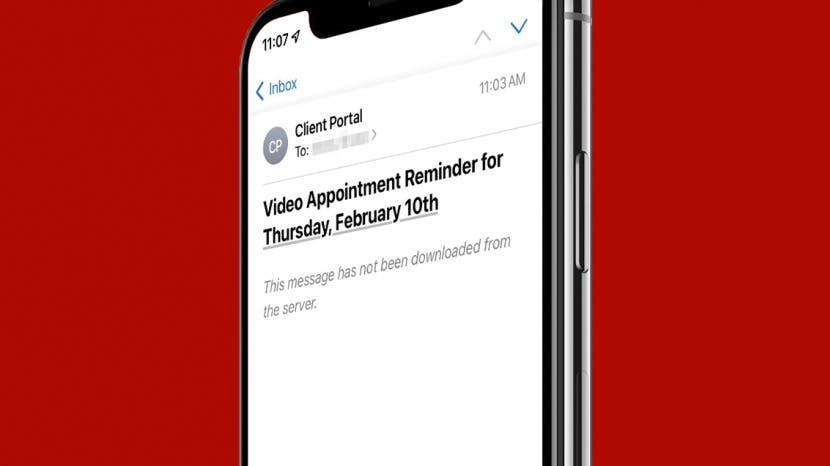
Czy Twoja aplikacja Mail wyświetliła komunikat o błędzie „ta wiadomość nie została pobrana z serwera”? Jeśli zadajesz sobie pytanie: „Dlaczego nie otrzymuję wiadomości e-mail na moim iPhonie?” Czytaj. Istnieje wiele powodów, dla których może pojawić się ten błąd, a my przedstawimy kilka różnych poprawek.
Skocz do:
- Sprawdź połączenie internetowe
- Zaktualizuj system operacyjny
- Zamknij i ponownie uruchom aplikację pocztową
- Uruchom ponownie iPhone'a
- Usuń i ponownie dodaj konto e-mail
- Zresetuj sieć
- Sprawdź ustawienia wypychania i pobierania
Pierwszą rzeczą, którą będziesz chciał zrobić, jeśli pojawi się komunikat o błędzie „Ta wiadomość nie została pobrana z serwera”, jest sprawdzenie połączenia internetowego i usługi komórkowej. Jeśli nie masz połączenia z Internetem i nie masz sygnału z sieci komórkowej (lub nie masz danych), aplikacja Poczta nie będzie mogła połączyć się z serwerem ani pobierać wiadomości. Oto jak sprawdzić połączenie internetowe i połączyć się ponownie, jeśli to możliwe:
Spójrz w prawy górny róg ekranu iPhone'a, aby zobaczyć ikonę sygnału Wi-Fi. Jeśli widzisz tę ikonę, oznacza to, że masz połączenie z internetem, ale sygnał nadal może nie być silny.
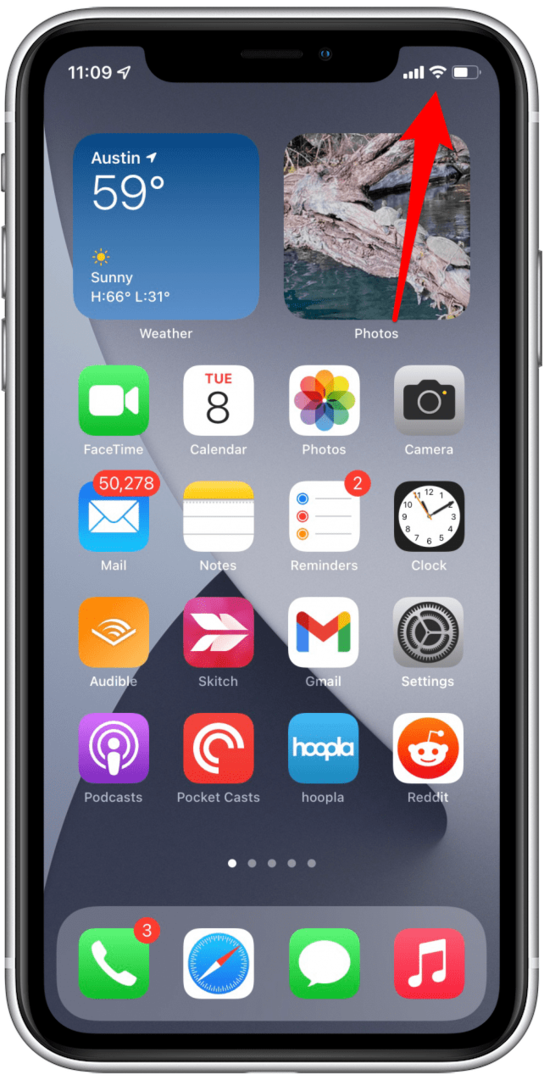
Jeśli nie widzisz sygnału Wi-Fi, ale zamiast tego widzisz ikonę danych komórkowych (np. 5G, 4G lub LTE), nie masz połączenia z Wi-Fi. Sprawdź sygnał swojej komórki, aby zobaczyć, czy masz paski.
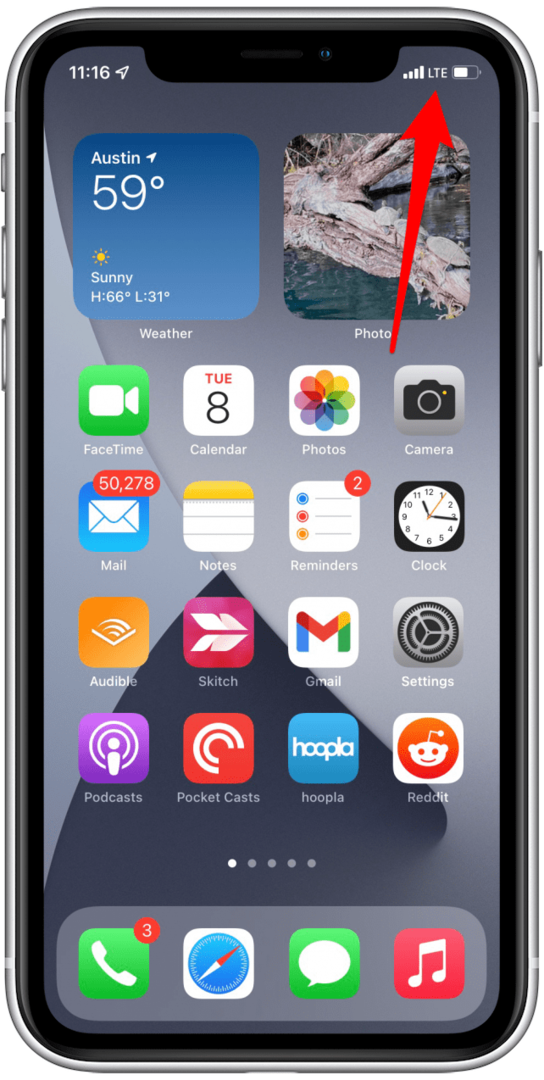
Jeśli nie masz połączenia z internetem, przeczytaj nasz artykuł na temat co zrobić, jeśli telefon nie łączy się z Wi-Fi.
Czasami uruchomienie nieaktualnego systemu iOS na iPhonie może powodować problemy i usterki w aplikacjach, takich jak Mail. Oto jak sprawdzić, czy korzystasz z najnowszej wersji systemu iOS:
- otwarty Ustawienia.
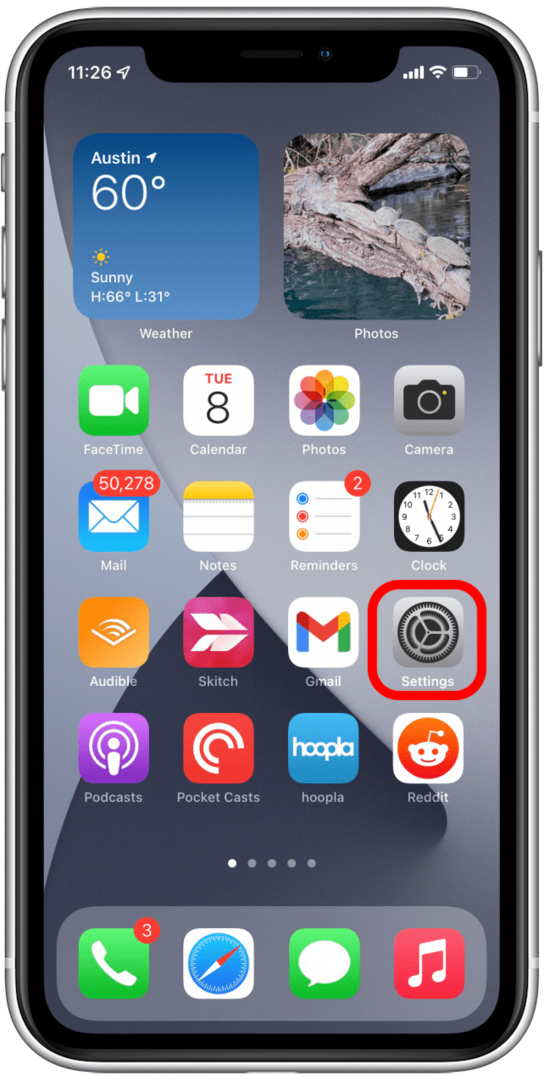
- Uzyskiwać Ogólny.
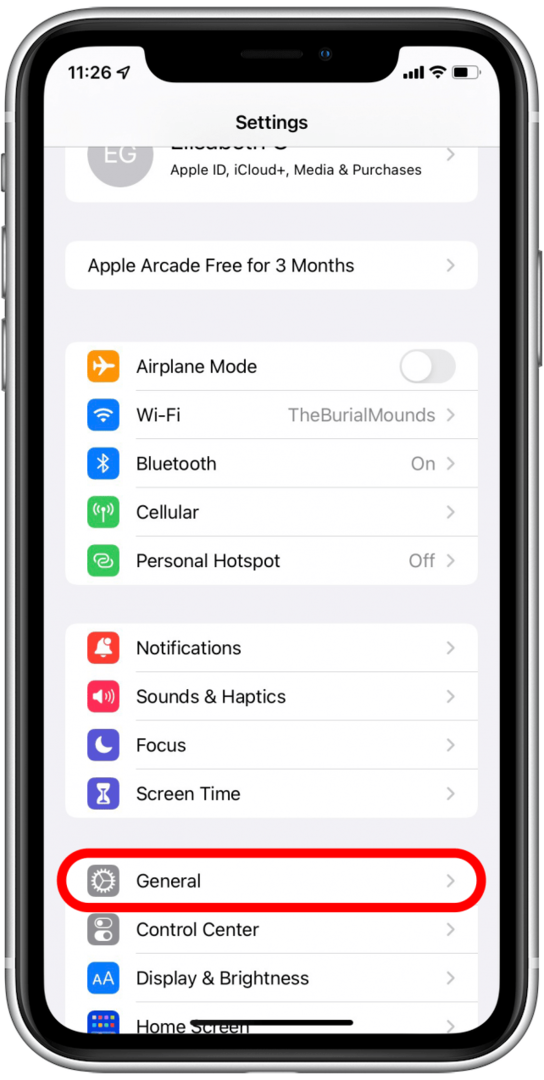
- Uzyskiwać Aktualizacja oprogramowania.
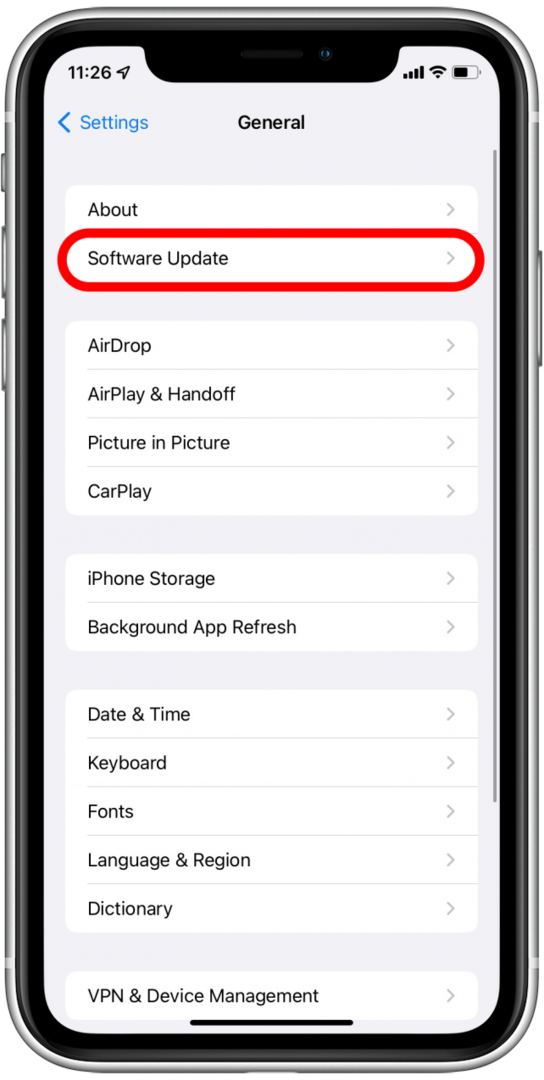
- Jeśli jest dostępna aktualizacja, zobaczysz ją na tym ekranie.
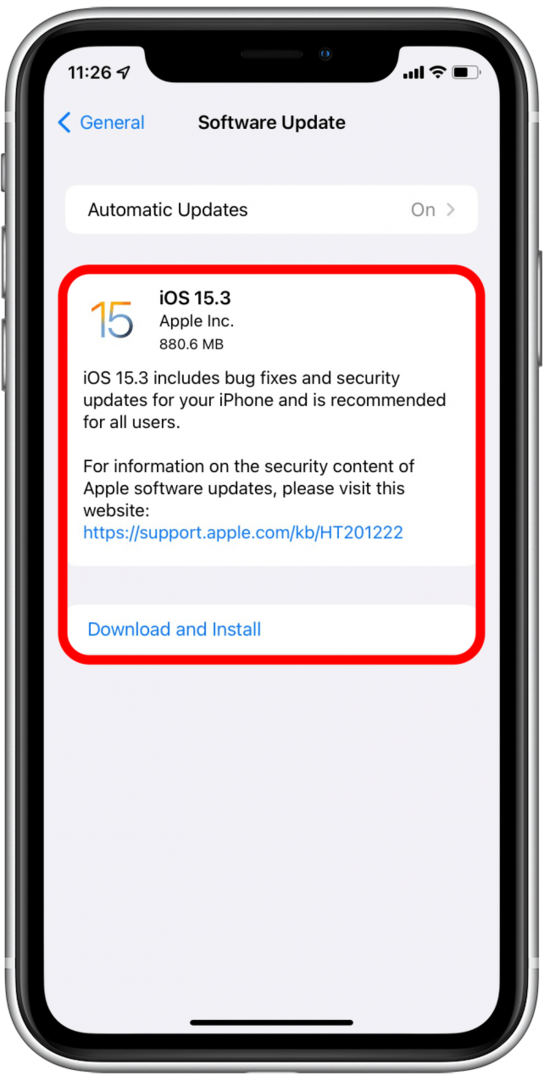
Aby dowiedzieć się więcej o aktualizacji do najnowszego systemu operacyjnego, zapoznaj się z naszym artykułem na jak zaktualizować iPhone'a do najnowszego oprogramowania Apple. Następnie zapisz się do naszego Biuletyn Porada dnia aby dowiedzieć się wszystkiego o nowych funkcjach dostępnych po uaktualnieniu.
W przypadku wielu różnych błędów i usterek iPhone'a zamknięcie i ponowne uruchomienie aplikacji, której dotyczy problem, może często rozwiązać problem. Działa na tej samej logice wyłączania i ponownego włączania czegoś, aby działało. Stara sztuczka, ale dobra! Oto jak zamknąć i ponownie uruchomić aplikację Mail, aby rozwiązać problemy z wiadomościami, które nie są pobierane z serwera:
- Otwórz aplikację Poczta i przesuń palcem do połowy ekranu, aby: otwórz przełącznik aplikacji.
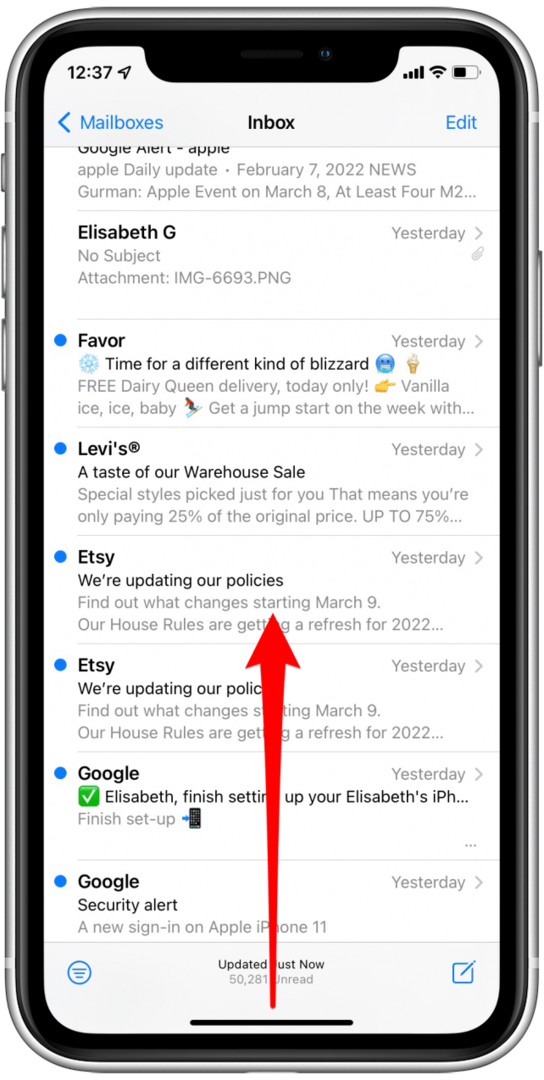
- Przesuń palcem w górę w aplikacji Poczta, aby całkowicie ją zamknąć.
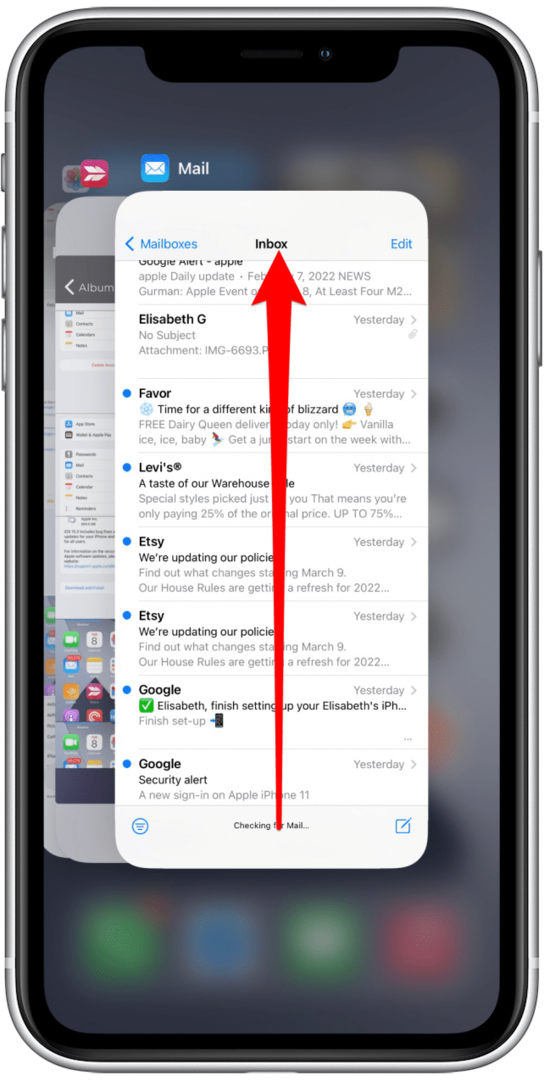
- Dotknij ekranu poza przełącznikiem aplikacji, aby go zamknąć.
- Otwórz ponownie aplikację Poczta, aby sprawdzić, czy wiadomości zostały pobrane.
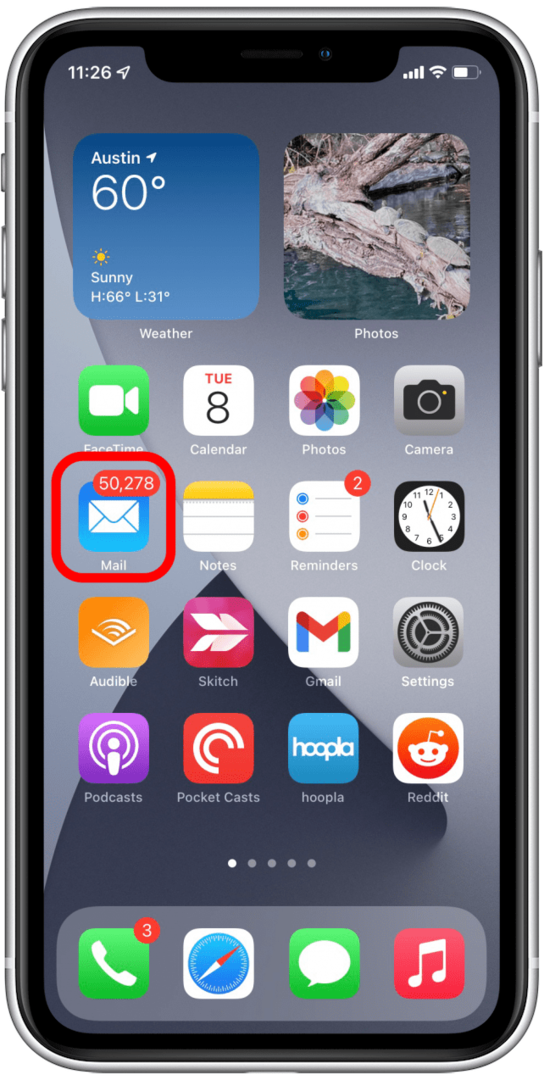
Ta wskazówka, podobnie jak poprzednia, działa na zasadzie „Czy próbowałeś ją wyłączyć i ponownie włączyć?” model wsparcia technicznego. Podobnie jak ponowne uruchomienie aplikacji Poczta, ponowne uruchomienie iPhone'a może czasami naprawić usterkę, gdy nie wiesz, co jeszcze spróbować.
Sprawdź ten artykuł na jak ponownie uruchomić iPhone'a X lub nowszego lub ten artykuł na jak ponownie uruchomić iPhone'a 8 lub starszego.
Ustawienia wypychania i pobierania określają sposób, w jaki aplikacja Mail pobiera wiadomości e-mail z serwera. Po włączeniu funkcji push aplikacja Mail automatycznie odbierze wszystkie wiadomości z serwera poczty e-mail. Gdy używasz pobierania zamiast wypychania, aplikacja Poczta będzie sprawdzać nowe wiadomości w określonych odstępach czasu. Jeśli wystąpi problem z którymkolwiek z tych ustawień, ich zmiana może rozwiązać problem. Oto jak zmienić ustawienia wypychania i pobierania:
- otwarty Ustawienia i dotknij Poczta.

- Uzyskiwać Konta.

- Uzyskiwać Pobierz nowe dane.
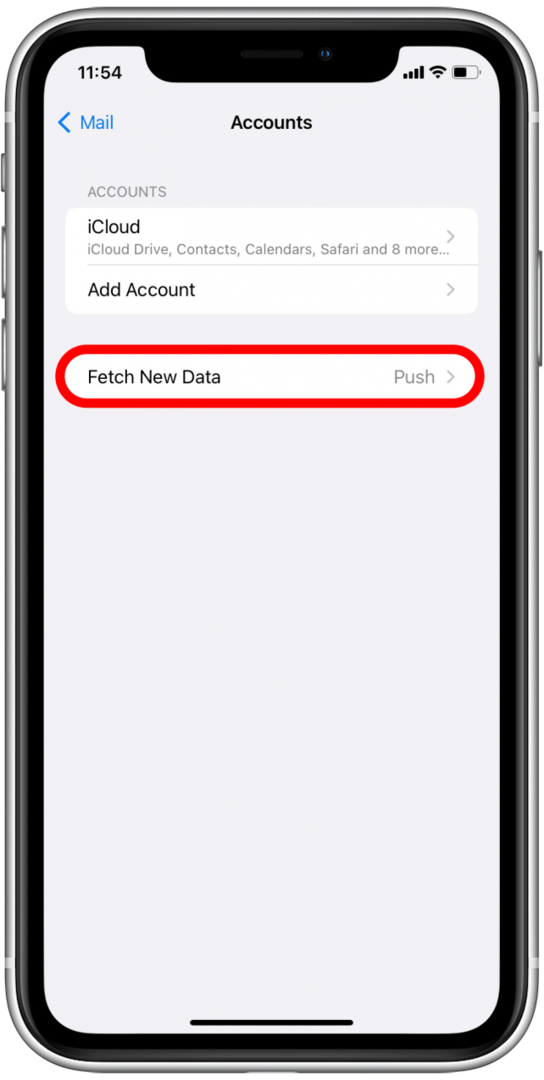
- Jeśli przycisk jest włączony, spróbuj go wyłączyć. Jeśli jest włączony, wyłącz go.
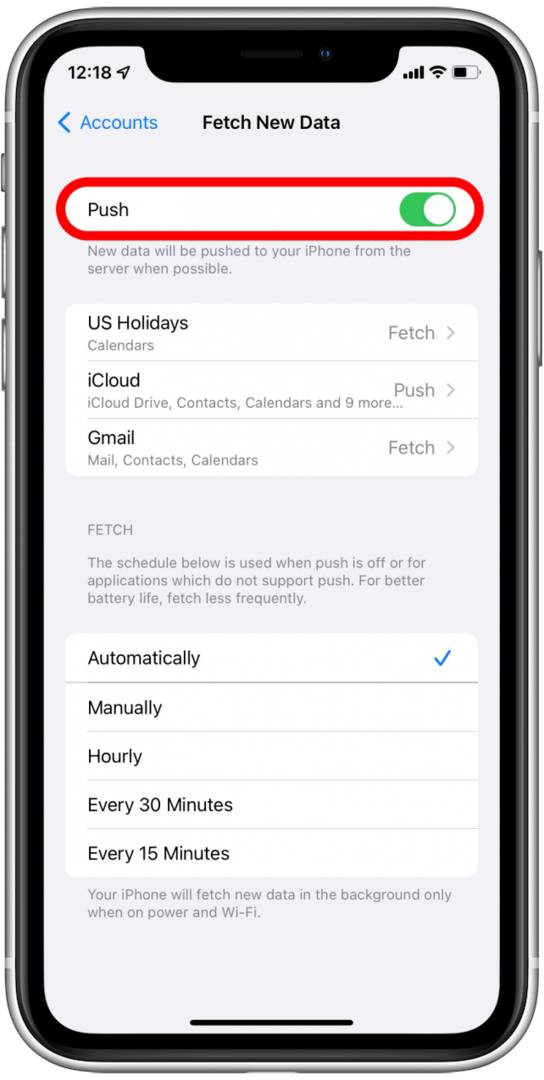
- Jeśli wyłączysz push, skonfiguruj, jak często iPhone ma pobierać nowe dane.
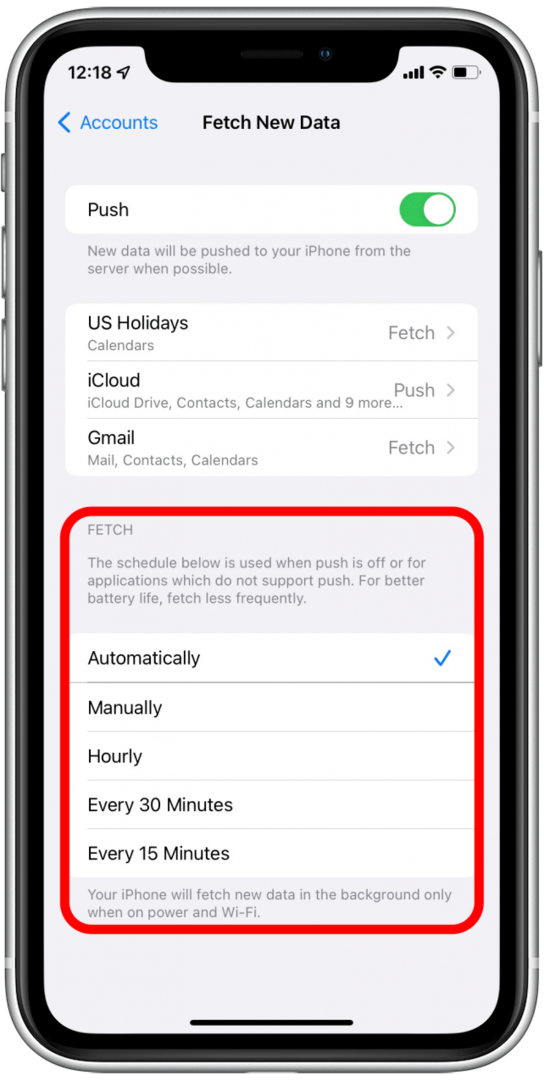
Pamiętaj, że częstsze pobieranie danych będzie zużywać więcej baterii. Twój iPhone będzie pobierał dane tylko w tle (to znaczy, gdy nie korzystasz z aplikacji Mail), gdy jest podłączony do źródła zasilania i gdy jest podłączony do Internetu.
Jeśli masz problemy z aplikacją Mail, czasami usunięcie konta e-mail z aplikacji i ponowne dodanie go może zresetować i naprawić wszelkie utrzymujące się problemy z kontem. Oto jak to zrobić:
- otwarty Ustawienia i dotknij Poczta.

- Uzyskiwać Konta.

- Wybierz konto, które chcesz usunąć i dodać ponownie.
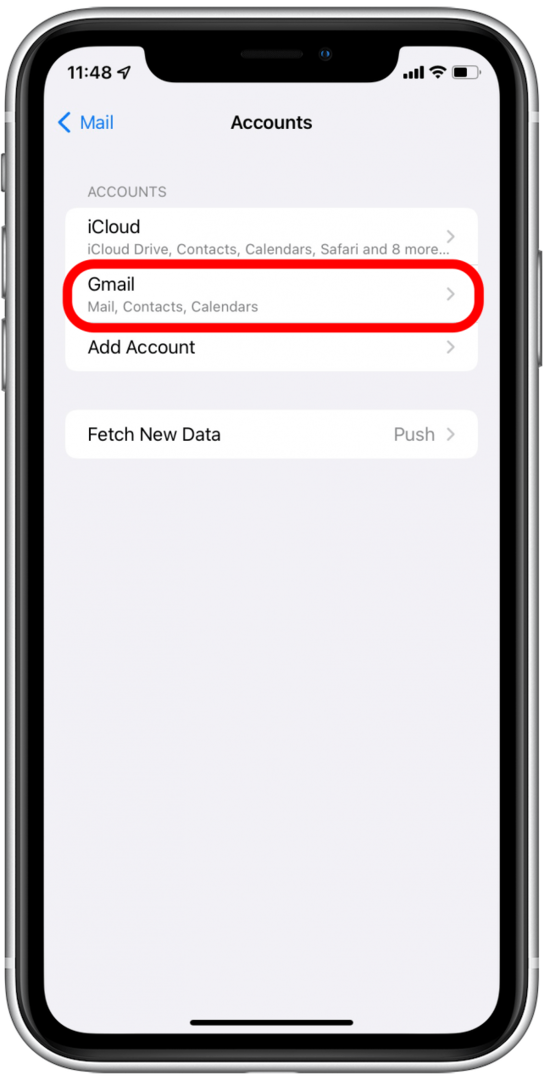
- Uzyskiwać Usuń konto.
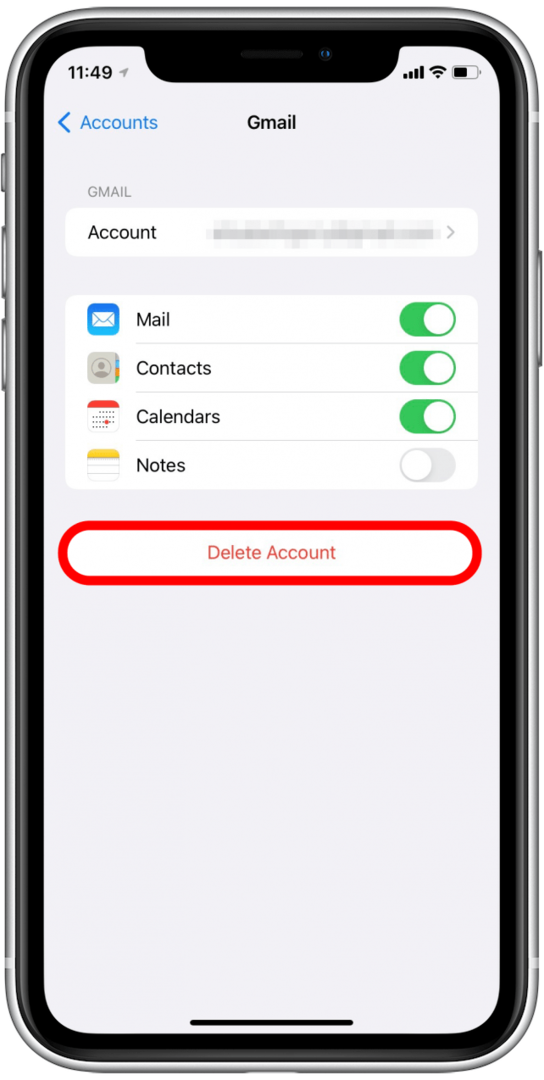
- Potwierdzać Usuń z mojego iPhone'a.
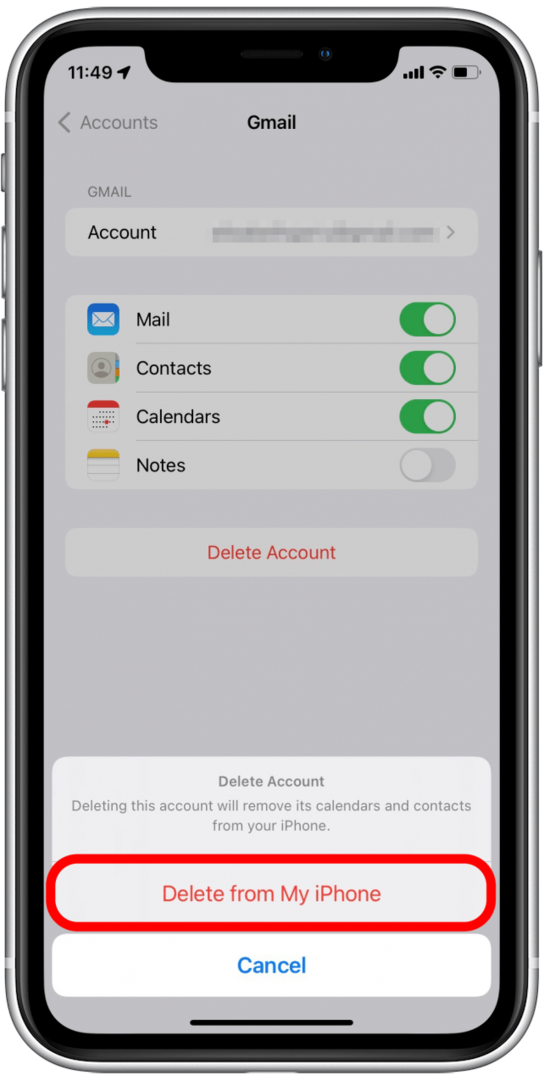
- Poczekaj na usunięcie konta.
- Być może będziesz musiał uruchom ponownie telefon przed ponownym dodaniem konta lub może pojawić się komunikat o błędzie.
- Wróć do Poczty w Ustawieniach i dotknij Konta.

- Uzyskiwać Dodaj konto.
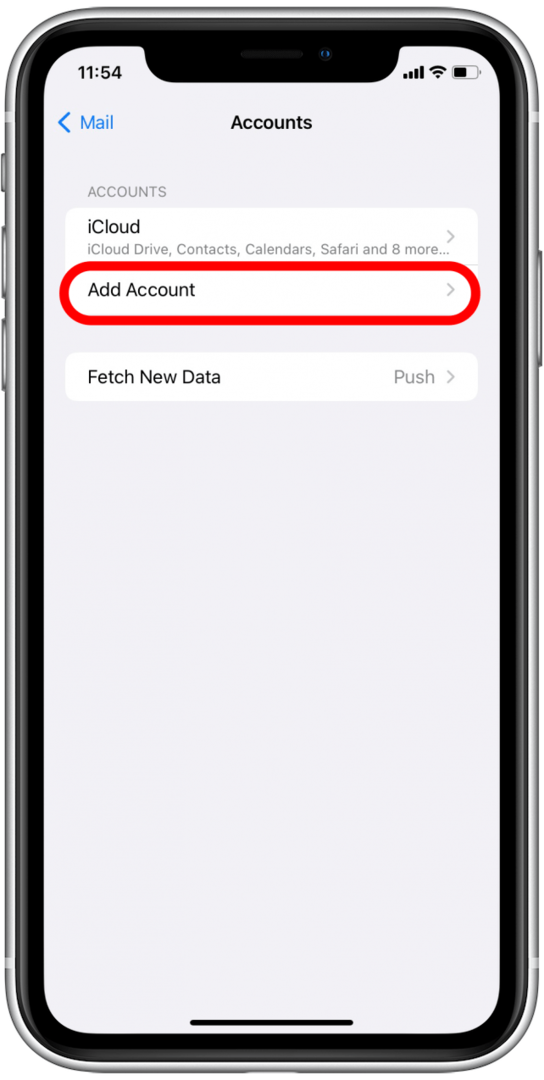
- Wybierz klienta poczty e-mail dla konta, które chcesz dodać.
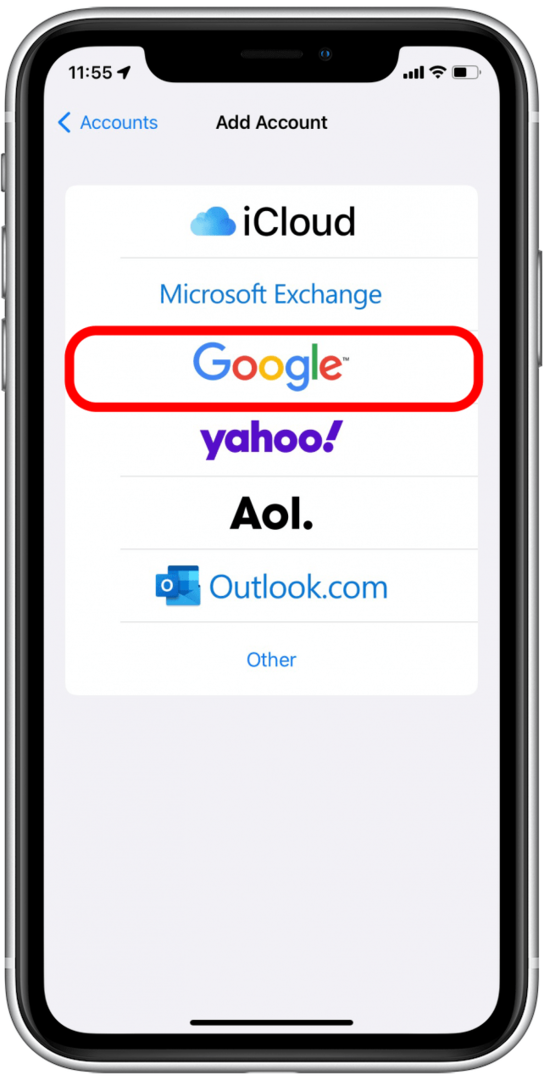
- Uzyskiwać Kontyntynuj jeśli zobaczysz wyskakujące okienko pokazane poniżej.
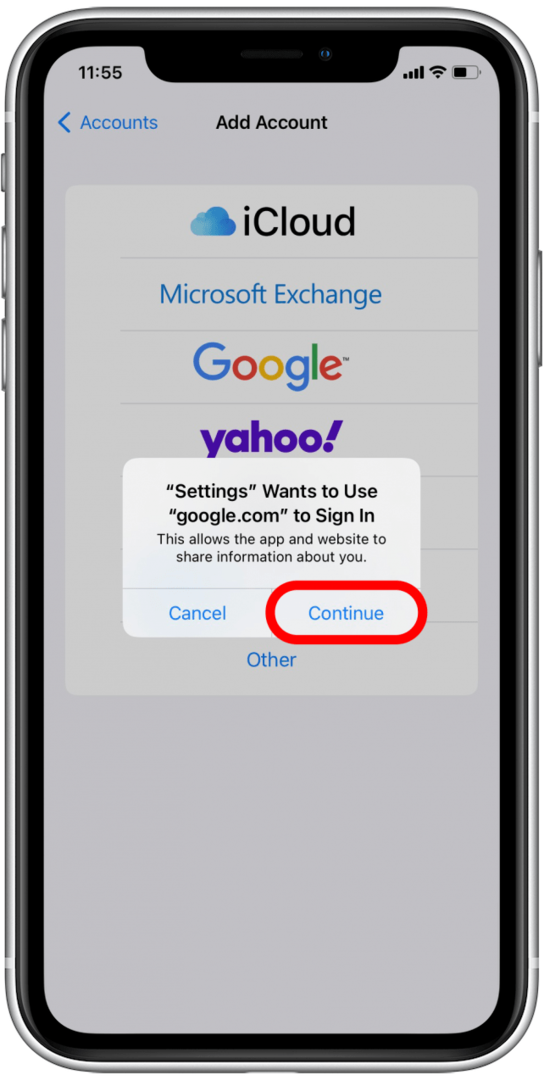
- Zaloguj się na swoje konto e-mail jak zwykle.
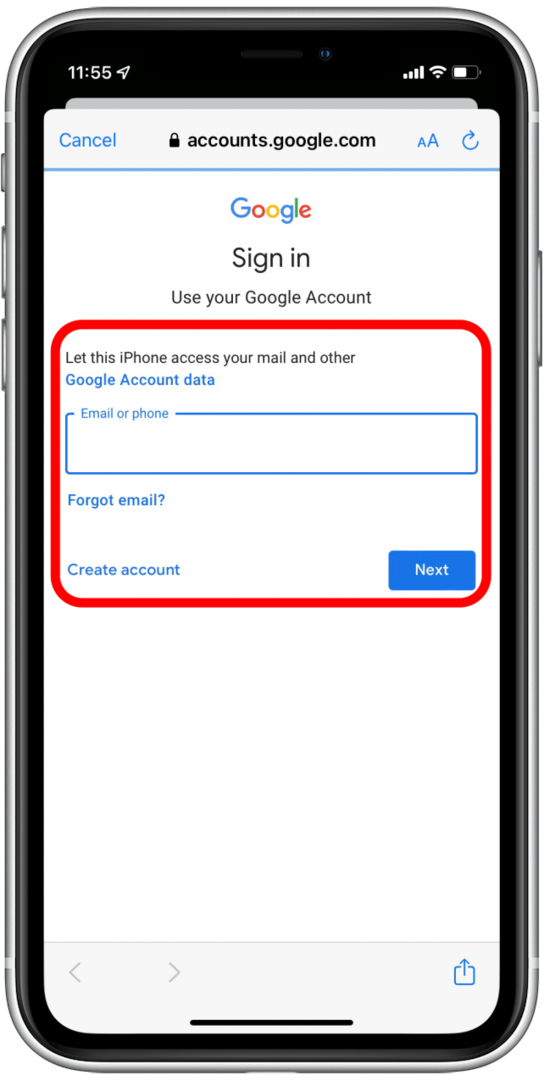
- Skonfiguruj ustawienia swojego konta.
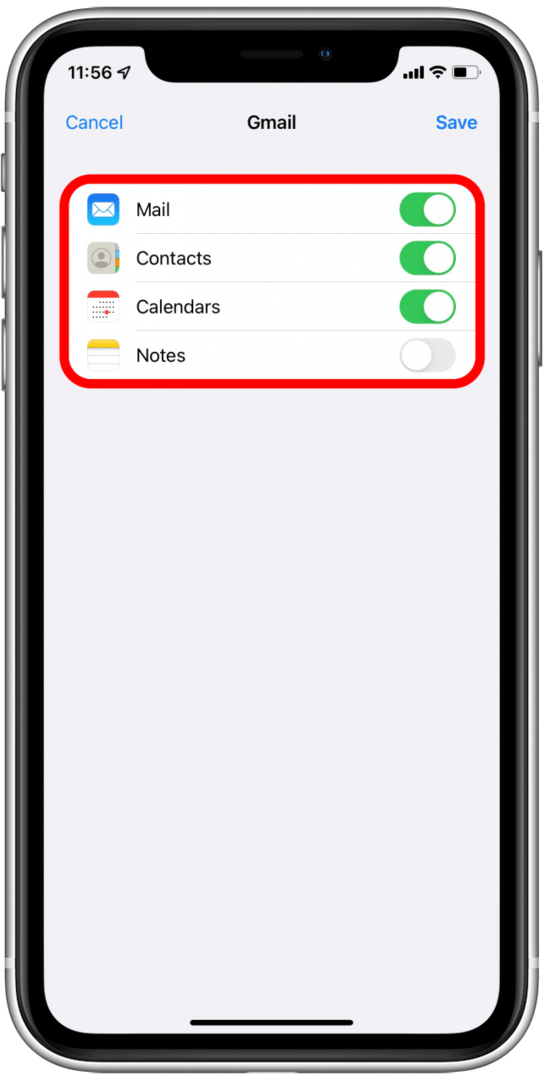
- Uzyskiwać Zapisać.
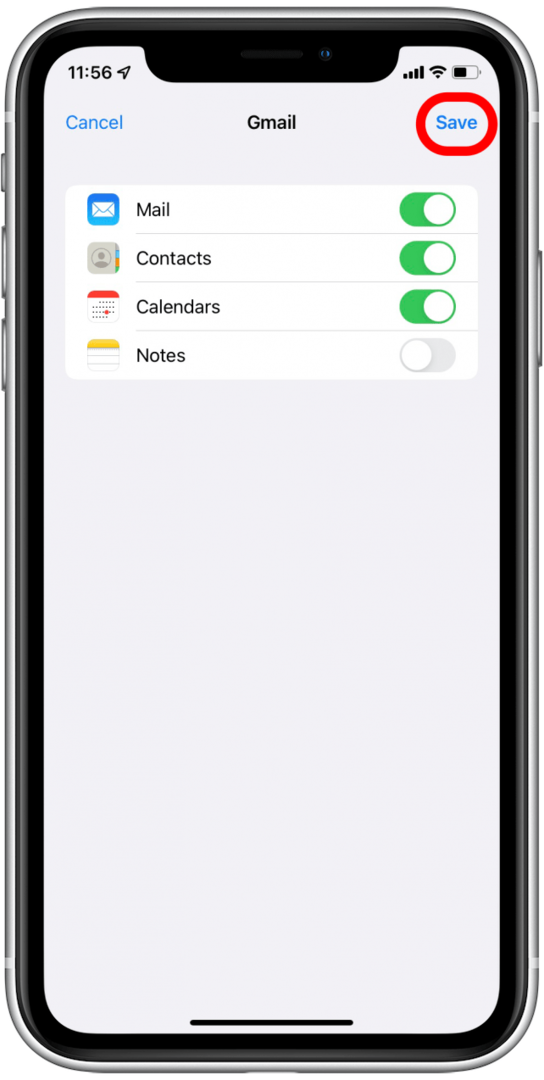
Teraz twoje konto e-mail powinno zostać ponownie dodane do aplikacji Mail. Sprawdź w aplikacji Poczta, czy problem z komunikatem o błędzie „ta wiadomość nie została pobrana z serwera” został rozwiązany.
Zresetowanie ustawień sieciowych jest nieco bardziej drastycznym krokiem, ponieważ konieczne będzie ponowne skonfigurowanie preferowanych ustawienia po ich zresetowaniu, a będziesz musiał ponownie wprowadzić wszystkie zapisane hasła Wi-Fi i ponownie sparować urządzenia Bluetooth. Ale jeśli masz uporczywe problemy z połączeniem internetowym, które wpływają na dostarczanie wiadomości do aplikacji Mail, może to być poprawka, którą chcesz wypróbować. Mamy artykuł, który Cię przeprowadzi jak zresetować ustawienia sieciowe.
Mamy nadzieję, że jedna z tych wskazówek rozwiązała Twój problem z komunikatem o błędzie „ta wiadomość nie została pobrana z serwera” w aplikacji Poczta. Jeśli masz inną wskazówkę, która zadziałała dla Ciebie, daj nam znać w komentarzach!